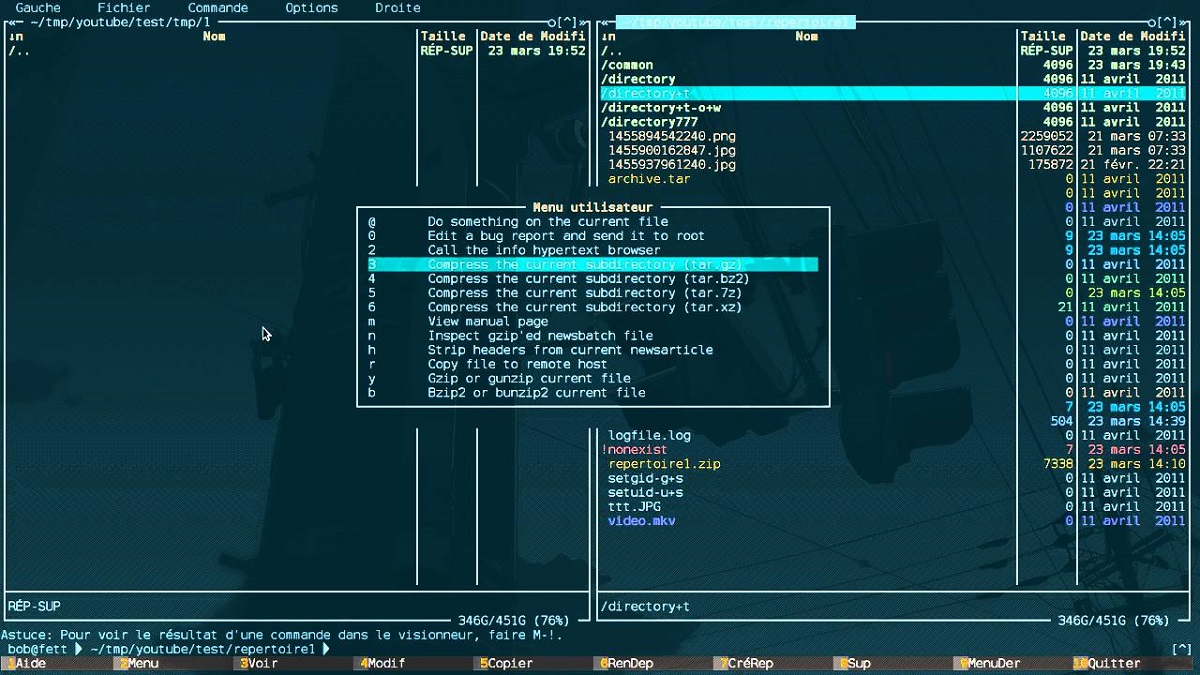Recientemente fue publicada la nueva edición “EndeavourOS 2020.07.15” la cual llega con el Kernel de Linux 5.7, Firefox 78.0.2, mejoras al instalador, correcciones de errores y muchas otras cosas más.
Para quienes desconocen de EndeavourOS deben saber que esta es una distribución de Linux que reemplazó a la distribución Antergos, cuyo desarrollo fue descontinuado en mayo de 2019 debido a la falta de tiempo libre para los encargados restantes para mantener el proyecto en el nivel adecuado.
Aunque EndeavourOS persigue en gran medida los mismos objetivos que Antergos, EndeavorOS quiere hacer lo suyo. Se supone que la instalación trae un sistema en la placa de una manera simple, con la ayuda del instalador de Calamares, que le brinda al usuario una experiencia lo más cercana posible a Arch. Esto también significa que solo se instala un sistema básico y su diseño es responsabilidad del usuario.
La distribución ofrece un instalador simple para instalar el entorno base de Arch Linux con el escritorio Xfce predeterminado y la capacidad de instalar uno de los 9 escritorios típicos basados en i3-wm, Openbox, Mate, Cinnamon, GNOME, Deepin, Budgie y KDE.
EndeavourOS permite al usuario instalar fácilmente Arch Linux con el escritorio necesario en la forma en que fue concebido en su plantilla propuesta por los desarrolladores del escritorio seleccionado, sin programas preinstalados adicionales.
De acuerdo con las caras conocidas y las muchas nuevas, tuvimos el honor de recibir en nuestra comunidad el año pasado, creo que es seguro decir que hemos tenido éxito en esa misión.
Ha pasado un año con grandes curvas de aprendizaje y objetivos desafiantes que parecían inalcanzables, pero los conquistamos de todos modos y ahora es hora de que EndeavourOS vuelva a entrar en la atmósfera y lo anuncie un boom sónico gemelo para anunciar su aterrizaje de regreso a la base .
Principales novedades de EndeavourOS 2020.07.15
En esta nueva version de la distribución tal y como mencionamos al inicio una de sus novedades son las mejoras en el instalador y es que en esta nueva version el aspecto y la experiencia del instalador de Calamares parece haber mejorado.
El primer cambio notable del instalador es que este fue actualizado a la version 3.2.26 con la cual ahora el instalador cuenta con la opción de configuración GEOIP, por lo que la configuración regional se puede configurar inicialmente de acuerdo con la dirección IP, además de que se corrigieron algunos problemas de visualización con las zonas horarias.
Por otra parte, la estructura incluye un programa de instalación inicial simple y compacto Bienvenido, a través del cual puede realizar operaciones como borrar el caché de los paquetes instalados, instalar paquetes alternativos con el kernel de Linux desde los repositorios de Arch, agregar botones para ejecutar comandos y scripts arbitrarios.
En cuanto a los paquetes del sistema en la nueva versión se incluyeron las versiones actualizadas del Kernel de Linux 5.7 con la cual se incluye muchas mejoras tales como la implementación de FS exFAT, un módulo bareudp para crear túneles UDP, protección basada en autenticación de puntero para ARM64, la capacidad de adjuntar programas BPF a controladores LSM, una nueva implementación de Curve25519, un detector de bloqueo dividido, compatibilidad BPF, entre otras.
También podremos encontrar la version de Mesa 20.1.3 en la cual se incluyen diversas mejoras de compatibilidad con la API Vulkan, varias correcciones de controladores Intel ANV Vulkan, así como una amplia variedad de actualizaciones a la infraestructura de integración continua.
Otro de los paquetes que fue actualizado y se destaca del anuncio es la nueva version de Firefox 78.0.2, la cual integra la version correctiva de la nueva rama que fue lanzada hace algunos días. De esta version lo que se destaca es la posibilidad de poder restaurar varias ventanas cerradas, mejoras para WebRender, cambios en los informes de protección y además de que es una version LTS.
De los planes para el futuro cercano, también se observa la formación de un ensamblaje para dispositivos basados en la arquitectura ARM.
Finalmente si estás interesado en conocer mas al respecto sobre esta nueva version de la distribución, puedes consultar los detalles en el anuncio oficial.
Descagar EndeavourOS 2020.07.15
Para quienes estén interesados en poder obtener la imagen del sistema, pueden dirigirse a la página web oficial de la distribución y en su sección de descargas encontraran los enlaces correspondientes.